ペイントソフト openCanvas ヘルプ
「定規」
定規
[定規] メニューでは、定規に関する操作を行います。
平行線
[定規] - [新規定規] - [平行線]
新規に平行線定規を作成します。 平行線の使い方は [定規について] - [平行線] を参照してください。
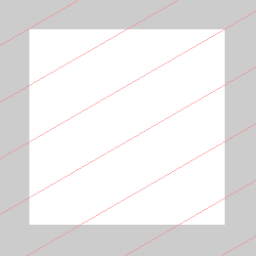
放射線
[定規] - [新規定規] - [放射線]
新規に放射線定規を作成します。 現在表示されているキャンバスの中心が、作成する定規の中心になります。
放射線の使い方は [定規について] - [放射線] を参照してください。
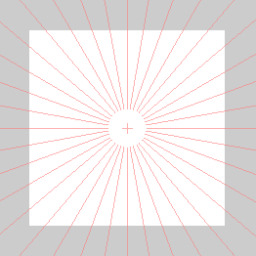
同心円
[定規] - [新規定規] - [同心円]
新規に同心円定規を作成します。 現在表示されているキャンバスの中心が、作成する定規の中心になります。
同心円の使い方は [定規について] - [同心円] を参照してください。
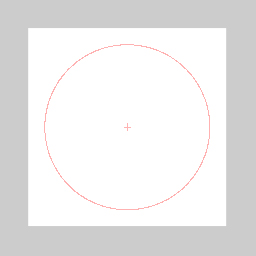
1点透視
[定規] - [新規パース] - [1点透視]
新規にパース定規(1点透視)を作成します。 現在表示されているキャンバスの中心が、作成する定規の中心になります。
1点透視の使い方は [定規について] - [1点透視] を参照してください。
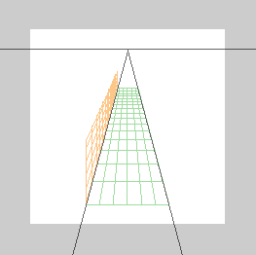
2点透視
[定規] - [新規パース] - [2点透視]
新規にパース定規(2点透視)を作成します。 現在表示されているキャンバスの中心が、作成する定規の中心になります。
2点透視の使い方は [定規について] - [2点透視] を参照してください。
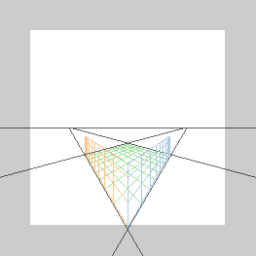
3点透視
[定規] - [新規パース] - [3点透視]
新規にパース定規(3点透視)を作成します。 現在表示されているキャンバスの中心が、作成する定規の中心になります。
3点透視の使い方は [定規について] - [3点透視] を参照してください。
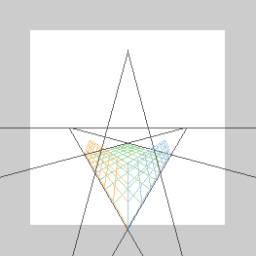
複製
[定規] - [複製]
アクティブ定規を複製し、複製した定規をアクティブにします。
削除
[定規] - [削除]
アクティブ定規を削除します。
プロパティ
[定規] - [プロパティ] / 定規ウィンドウ内のアイテムをダブルクリック
[定規のプロパティ]ダイアログボックスを表示します。
[定規のプロパティ]ダイアログボックス
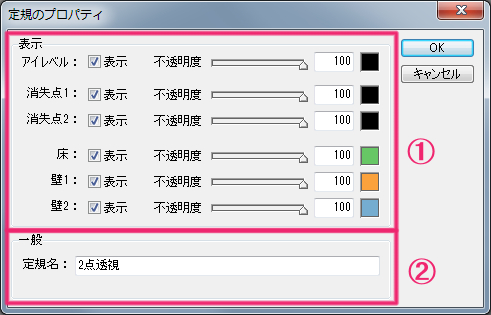
[定規のプロパティ] では、次の設定を変更することができます。 [OK] をクリックすると設定を保存してダイアログボックスを閉じます。
1.表示
現在の定規の表示に関する設定が表示されます。 内容を変更することで、定規の見た目を変更できます。
2.一般
現在の定規名が表示されます。 内容を変更することで、定規の名前を変更できます。

